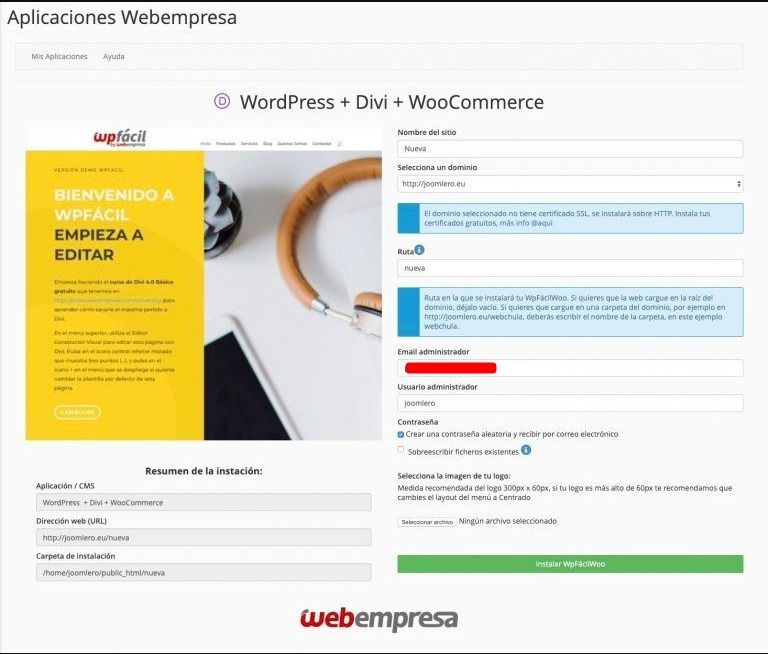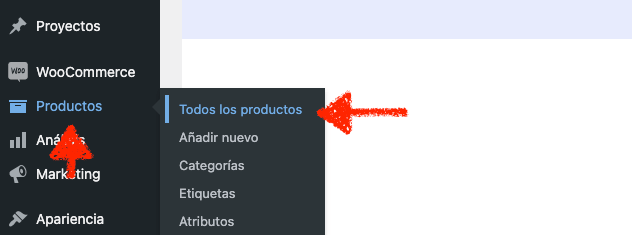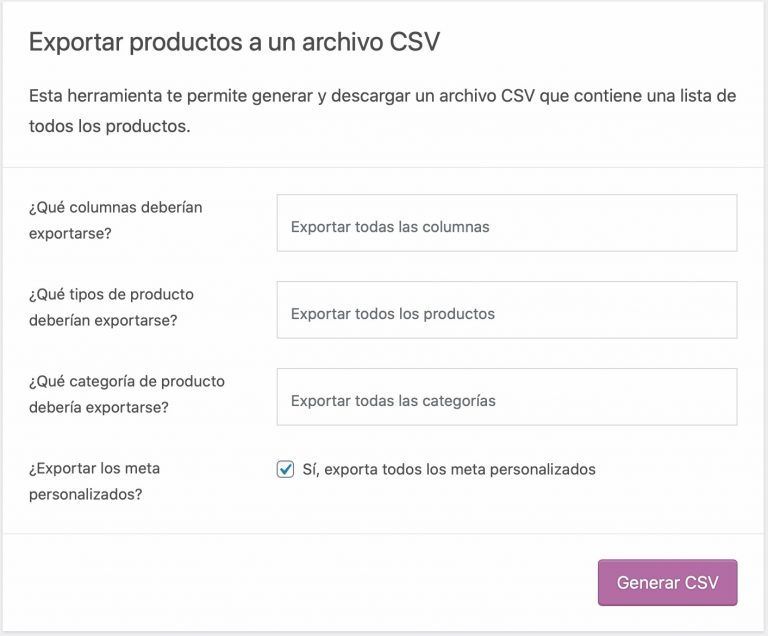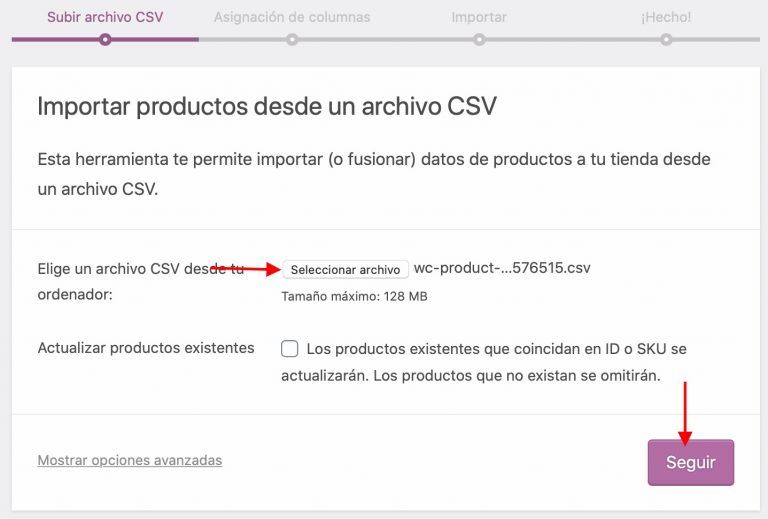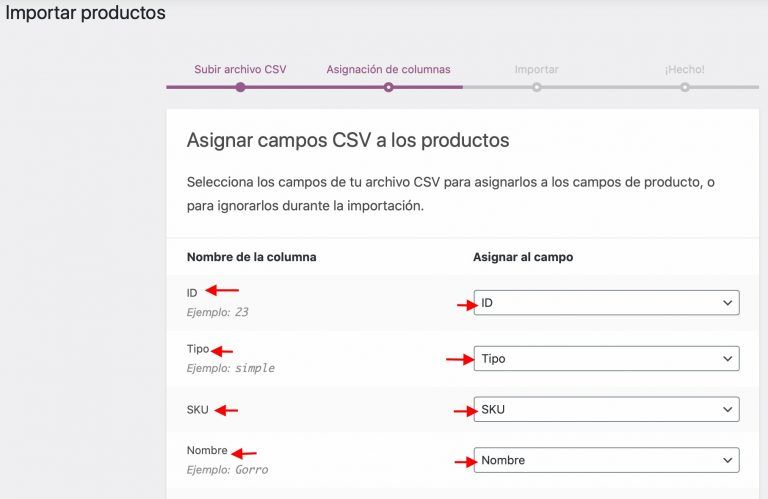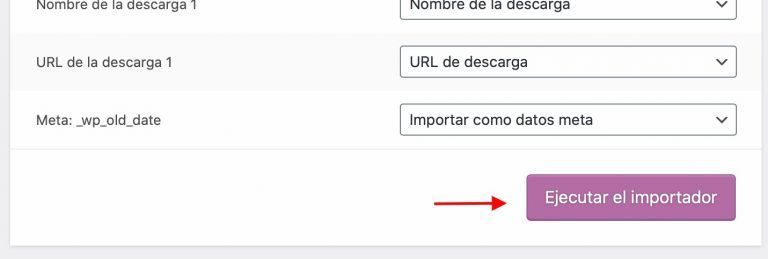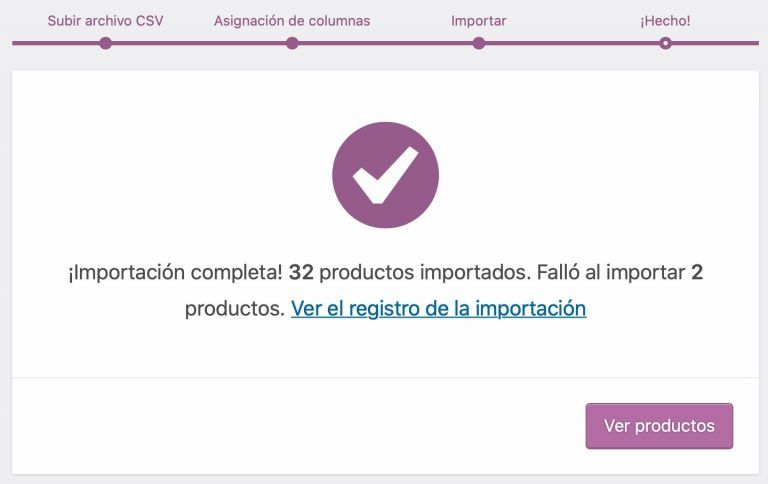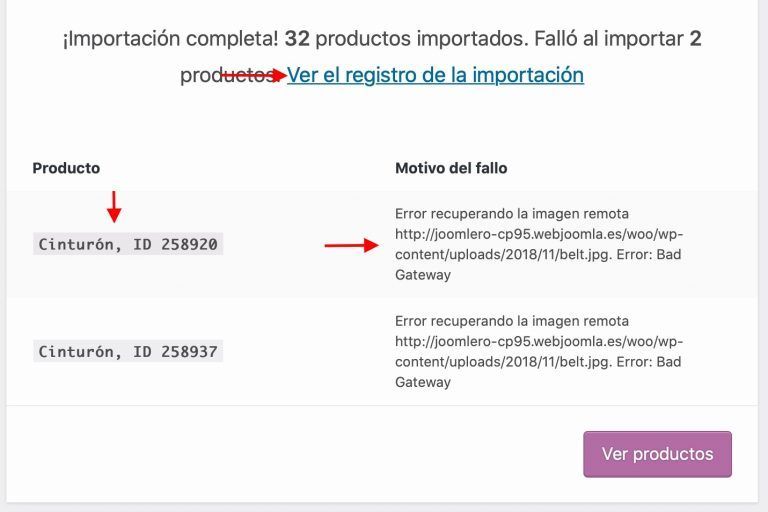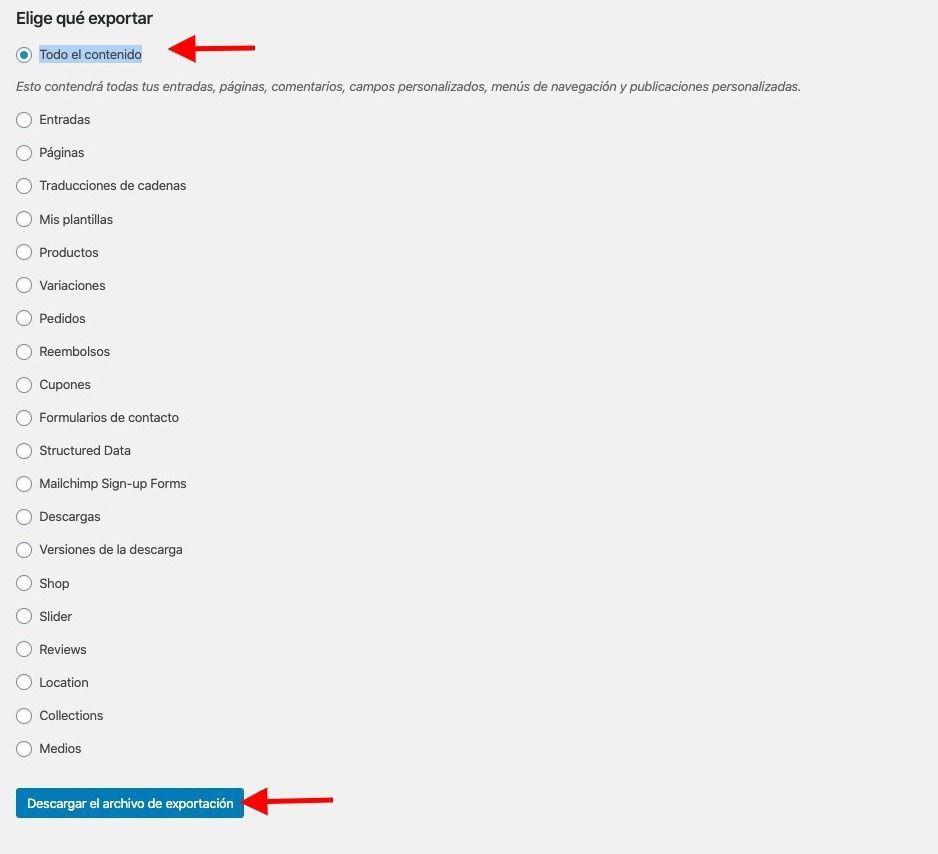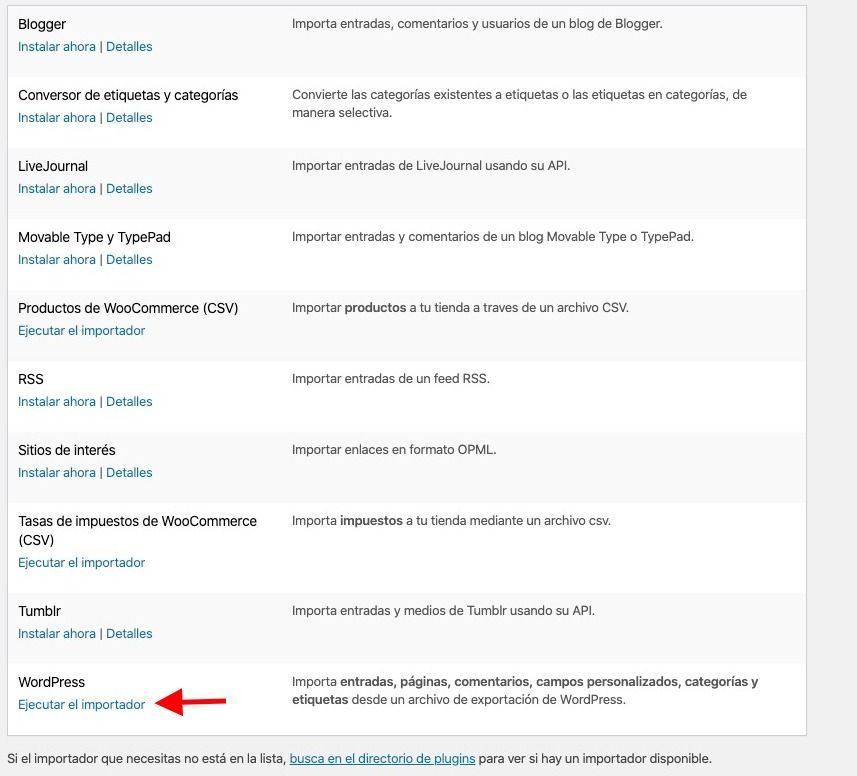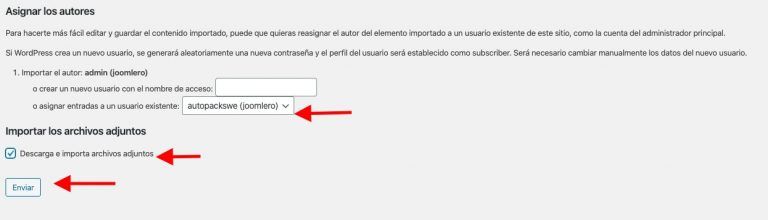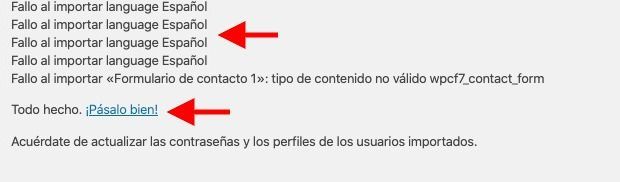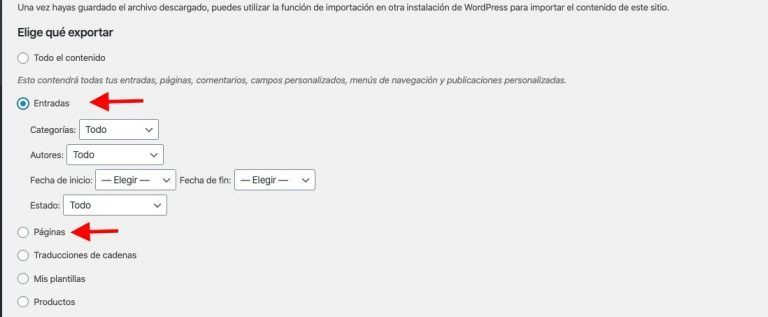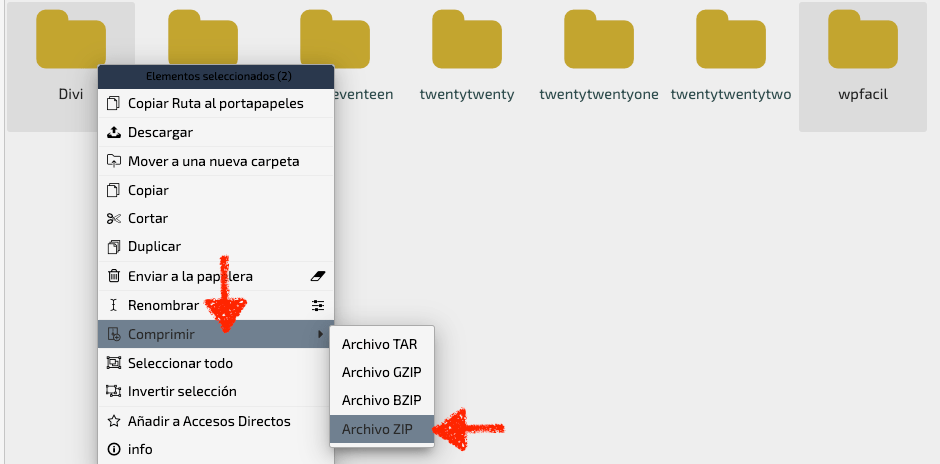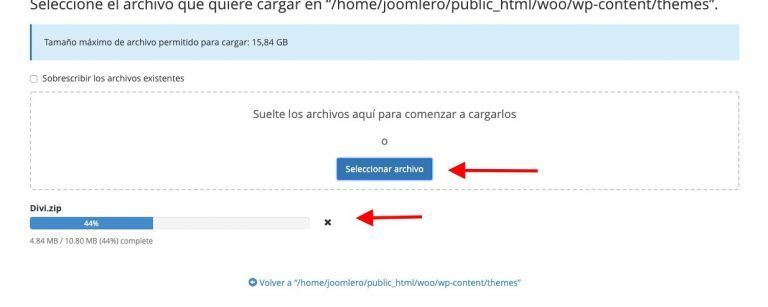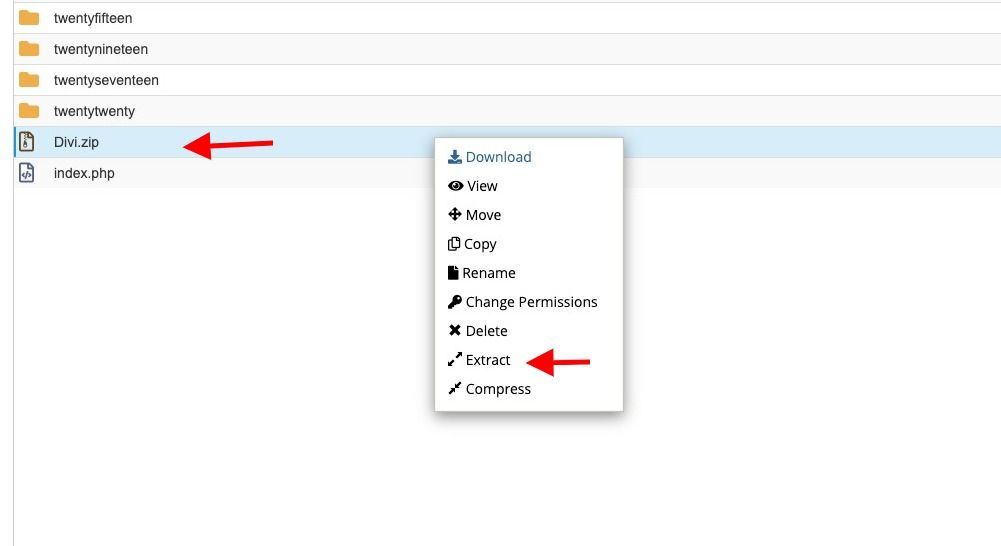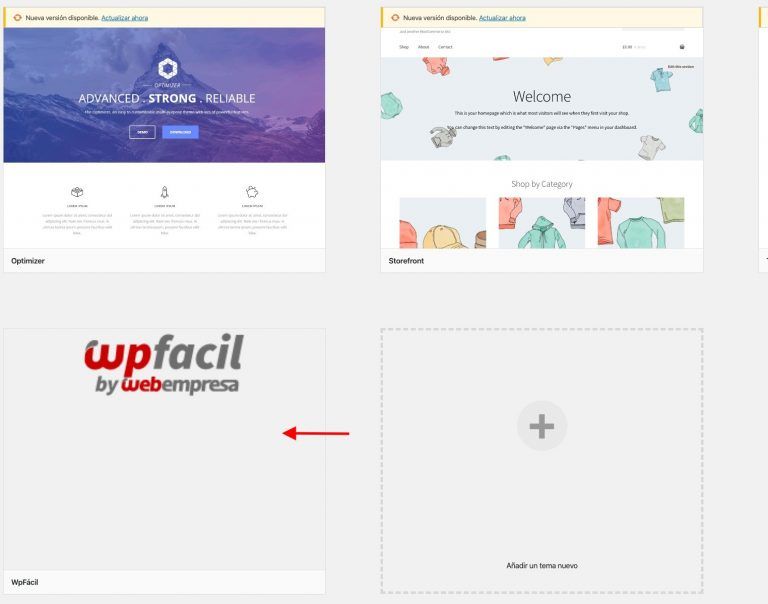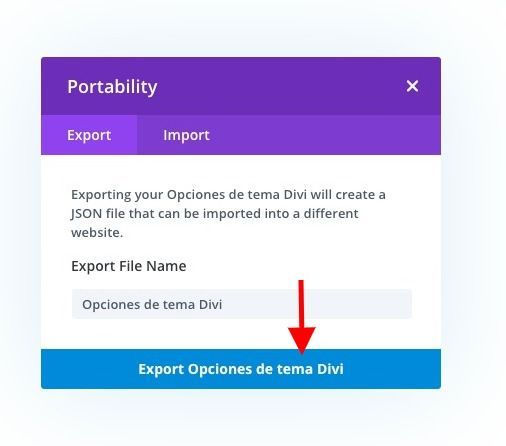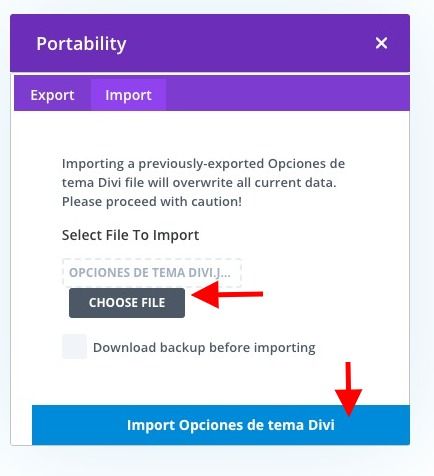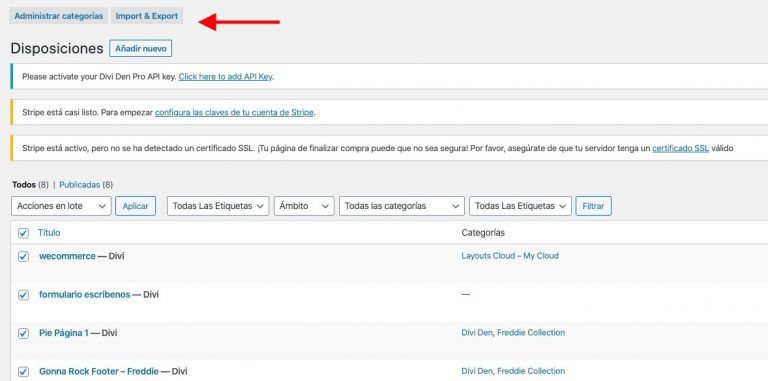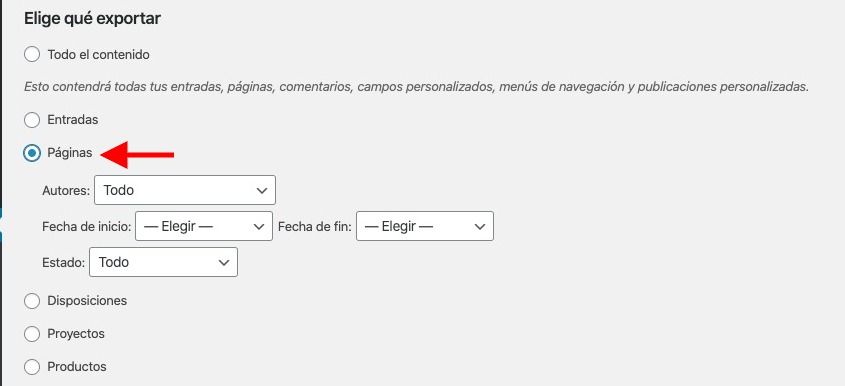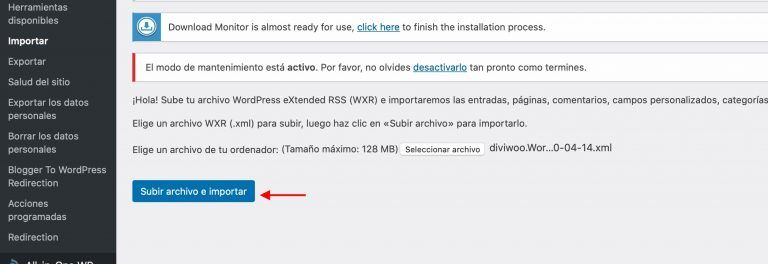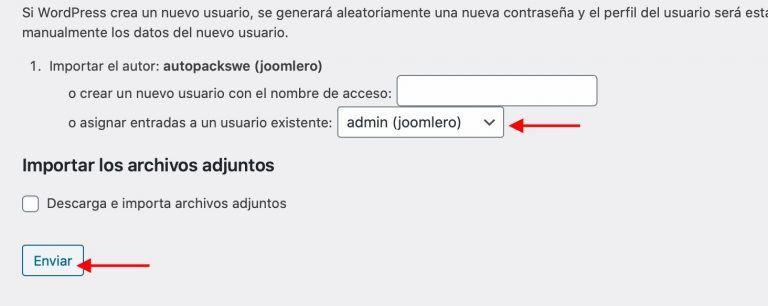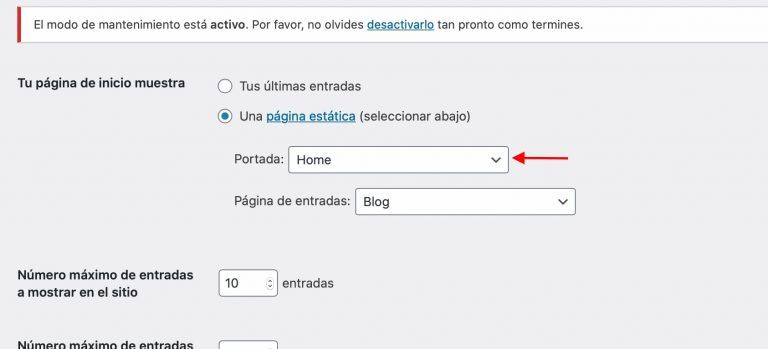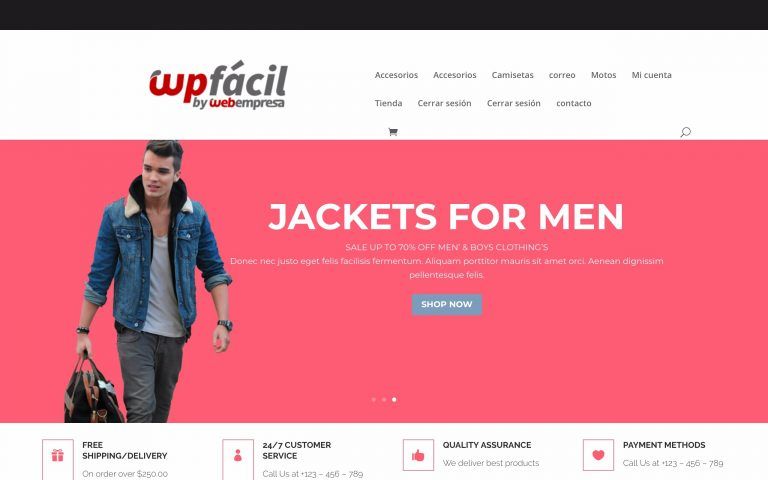Para estos posibles casos tenemos dos opciones, una seria instalar WPFácil e importar los datos que tenemos en la otra instalación ( opción más recomendable ) o instalar WPFácil y copiar luego la carpeta de la plantilla a la instalación que teníamos.
Como recomendación siempre partir de una instalación Limpia, con eso evitamos arrastrar cosas de la anterior instalación y al mismo momento evitamos posibles problemas.
Tabla de contenidos
Instalación limpia de WPFácil e importar contenido.
La instalación de WPFácil con la plantilla DIVI solo está disponible para clientes con Planes WPFácil, WPFácil L, WPFácil XL, los demás usuarios pueden ver los instaladores pero recibirán un aviso de que tiene que cambiar de plan para utilizar Divi desde nuestros instaladores.
Para instalar cualquier Pack de Divi lo podemos hacer desde Aplicaciones Webempresa -> Instalar WPFácil o Instalar WPFácil + Woo
Instalar WPFacil: Se instalara WordPress + Divi
Instalar WPFacil + Woo: Se instalara WordPress + Divi + WooCommerce
La instalación es como cualquier otro pack, seleccionamos el dominio y añadimos la ruta de la carpeta donde queremos instalar la aplicación o dejamos la URL en blanco si queremos instalarlo en la raíz del dominio.
En esta guía puedes ver los pasos para instalar Divi desde los instaladores de las aplicaciones de Webempresa:
-> Guía de inicio wpFacil
En el caso de este ejemplo lo instalaremos en una carpeta independiente ya que lo que pretendemos es importar lo que tiene el WordPress que está en producción.
Bien ya tenemos nuestro WordPress + WooCommerce + Divi instalados 😉
Exportar datos WooCommerce de la instalación en producción
Para exportar los productos utilizaremos el propio exportador de WooCommerce que nos encontramos en las herramientas de WooCommerce.
Accedemos a Productos -> Todos los productos.
En la parte superior veremos tres botones, uno para añadir nuevo producto, otro para importar y el que nos interesa en este momento ” Exportar “.
Dejamos las opciones por defecto para que nos exporte todas la categorías, productos y columnas y pulsamos en generar CSV.
Esto nos genera un archivo csv con todos los datos de los productos y las categorías.
Importar datos WooCommerce a la nueva instalación con Divi.
El siguiente paso será importar el catálogo que teníamos a la nueva instalación con DIVI.
Siguiendo los mismos pasos que hicimos para exportar, accedemos a la instalación con la plantilla de Divi, Productos -> Todos los productos.
En este caso seleccionaremos la opción de Importar.
Lo primero que nos pide es que seleccionemos el archivo con los datos, así que lo cargamos y pulsamos en seguir.
En el siguiente paso vemos que nos pide que relacionemos las celdas, al ser una archivo exportado de otro WooCommerce, por defecto las columnas tiene que tener los mismos nombres y orden así que no tendremos que modificar nada pero siempre es bueno revisarlo por si acaso tengamos que modificar algo.
Pulsamos en Ejecutar el importador y empezará la importación del catálogo.
Una vez termine veremos que nos muestra un aviso indicando los productos que se importaron y si hubo algún fallo a la hora de importar algún producto.
Lo bueno es que podemos ver un registro de los productos que fallaron y el motivo, en este caso vemos que tenemos dos errores y es porque no se pudo importar la imagen del producto.
Ya tendríamos él catálogo con los productos y categorías que tenemos en nuestro WooCommerce importados a la nueva instalación con DIVI.
Importar entradas y páginas de WordPress
Lo siguiente será importarnos las entradas y páginas, los pasos son los mismos utilizaremos el exportador de WordPress y los importamos en la nueva instalación con Divi.
Accedemos a Herramientas -> Exportar, dejamos seleccionado por defecto la opción de ” Todo el contenido ” y pulsamos en el botón ” Descargar el archivo de exportación ”
Accedemos a la instalación con Divi y seleccionamos herramientas -> Importar.
Seleccionamos la opción de Ejecutar el importador de WordPress.
Como en la anterior importación lo primero que nos pide es que subamos el archivo a importar:
En el siguiente paso nos pide que seleccionemos un usuario y si queremos que se descarguen los adjuntos que pueda tener.
Pulsamos en el botón Enviar y empezará la carga del contenido, una vez termine veremos un Log con los posibles fallos ( Suelen ser por plugins o idiomas ) y nos indica que todo se importó:
Para evitar esos fallos una cosa que se podría hacer es importar por separado, es decir exportamos solo las entradas y las importamos y hacemos lo mismo con las páginas, para mi esta última opción es la recomendada más que importar todo de golpe.
Una vez terminada la importación si accedemos a las páginas o entradas veremos las entradas que se importaron.
Hasta aquí todo bien, pero qué pasa con las entradas que utilizan Shortcode tipo elementor o constructores como Bakery, si importamos también nos importara esos Shortcodes y para eliminarlos tenemos solución con un plugin:
-> https://plugins.jozoor.com/shortcode-cleaner/
Bueno y con eso ya tendríamos todo nuestro contenido en al nueva instalación con Divi, a partir de aquí es trabajar un poco para adaptarlo todo.
Instalación WPFácil en una aplicación que ya tengamos instalada.
Este caso es el que menos me gusta, más que nada por que arrastramos todo lo de la anterior plantilla y aunque luego la desinstalamos siempre nos quedaran restos que harán que nuestra web se resienta.
Los pasos para la instalación de WPFacil son los mismos que en el anterior, instalamos WPFácil en una carpeta independiente.
Una vez instalado accedemos a nuestra cuenta de wePanel -> Administrador de archivos
.- Accedemos a la carpeta donde instalamos la aplicación de WPFácil
.- Accedemos a wp-comtent -> themes y comprimimos las carpetas DIVI y wpfácil.
Descargamos el archivo comprimido a nuestro equipo.
Una vez con el archivo en nuestro equipo el siguiente paso sera subirlo a la instalación de WordPress donde queremos tener nuestra plantilla de DIVI
.- Accederemos a la carpeta wp-conten -> themes de nuestro WordPress y pulsamos en ” Subir Archivo ” del menú superior
Seleccionamos el archivo con la plantilla que nos hemos descargado y lo subimos.
Con el archivo en nuestra carpeta de themes solo nos quedara extraer el archivo:
seleccionamos el Zip con el botón de la derecha y pulsamos en ” Extract ”
Por ultimo solo nos quedaría acceder a la administración WordPress y seleccionar como plantilla WPFacil.
Listo, ya tendríamos nuestro Divi instalado en la instalación que teníamos, ahora quedaría el trabajo de adaptarlo todo.
Exportar opciones Divi
Vamos a exportar las opciones de Divi que tenemos en la instalación de WPFcil que instalamos desde los instaladores de Webempresa.
.- Accedemos a Divi -> Opciones del tema y pulsamos en el botón superior de Importar/Exportar:
En el PopUp seleccionamos ” Exportar Opciones del tema ”
El archivo que se descarga lo importamos en la aplicación donde hemos instalado Divi.
Los pasos son los mismos solo que en este caso seleccionaremos la pestaña Import, subimos el archivo y pulsamos en el botón ” Importar opciones del tema ”
Vamos hacer lo mismo con la biblioteca de divi.
.- Accedemos a Divi -> Biblioteca de Divi y pulsamos en el botón superior ” Import Export ”
Los pasos son los mismo que en el anterior exportar e importar a si que no voy a entrar en detalles de este paso.
Nos quedará exportar las páginas, para eso como en la primera instalación utilizaremos el exportador de WordPress.
. Accedemos a Herramientas -> exportar y en este caso solo seleccionaremos la opción de Páginas.
.- Accedemos Herramientas -> Importar de la aplicación donde tenemos que importar las páginas
.- Ejecutamos el importador de WordPress y cargamos el archivo Exportado.
.- Pulsamos en ” Subir Archivo e importar ”
.- Asignamos un usuario y pulsamos en Enviar.
Por último accedemos ajustes -> Lectura y seleccionamos la pagina de inicio.
Y ya lo tendríamos, tenemos Divi en la instalación donde teníamos la otra plantilla.
Conclusión
¿ Se Puede instalar un pack de Divi en una instalación donde ya teníamos otra plantilla ?
Pues como veis si, solo es un poco de trabajo y no tiene ninguna complejidad 😉
¿Te ha resultado útil este artículo?
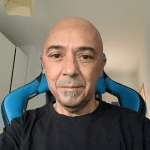
Equipo de contenidos de Webempresa.com
Soporte CMS Webempresa